windows10在经历了巨大革新以后针对生产力用户提供了多个桌面的功能,尽管很多用户不一定用得到这功能,但是他对于办公用户来说相当方便,能够合理分开不同的桌面操作内容,从而让桌面更加整洁。那么windows10怎么新建桌面呢,接下来有两种windows10新建桌面方法介绍给大家,希望大家能够学会。
windows10怎么新建桌面
方法一:
1.Win10新建桌面快捷键:Win+Ctrl+D
在Win10系统同时按下 Win + Ctrl + D 组合快捷键,就可以快速创建并切换到新的Win10桌面。
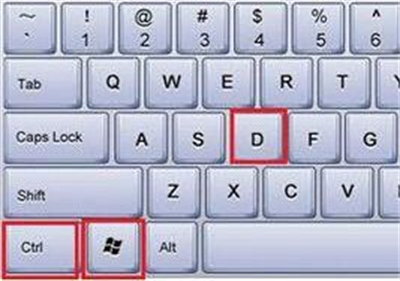
2.创建Win10新桌面后,如果要切换到原来的桌面,可以使用 Win + Tab 组合快捷键进行切换,如下图所示。
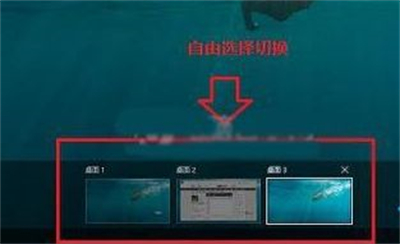
方法二:
Win10另外一种新建桌面的方法也很简单,只要先使用 Win + Tab 组合快捷键打开切换界面,然后点击右边的“新建桌面”即可,如图所示。

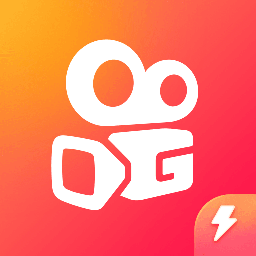
大小:

大小:27.4M

大小:32.4M

大小:9.5M

大小:24.7M